Вы можете использовать групповые политики (GPO) для установки принтеров на компьютеры пользователей домена Active Directory. В этой статье мы покажем, как автоматически установить принтер пользователю домена при его входе на компьютер.
Рассмотрим следующую конфигурацию: в организации имеется 3 отдела, каждый отдел должен печатать документы на собственном цветном сетевом принтере. Ваша задача настроить автоматическое подключение сетевых принтеров пользователям в зависимости от отдела.
Подключение принтеров доменным пользователям через GPO
Создайте три новые группы безопасности в AD (prn_HPColorSales, prn_HPColorIT, prn_HPColorManagers) и добавьте в нее пользователей отделов (наполнение групп пользователей можно автоматизировать по статье “Динамические группы в AD”). Вы можете создать группы в консоли ADUC, или с помощью командлета New-ADGroup:
New-ADGroup "prnHPColorSales" -path 'OU=Groups,OU=Moscow,DC=corp,dc=winitpro,DC=ru' -GroupScope Global –PassThru
- Запустите консоль редактора доменных политик (GPMC.msc), создайте новую политику prnt_AutoConnect и прилинкуйте ее к Organizational Unit (OU), в котором находятся целевые пользователи;
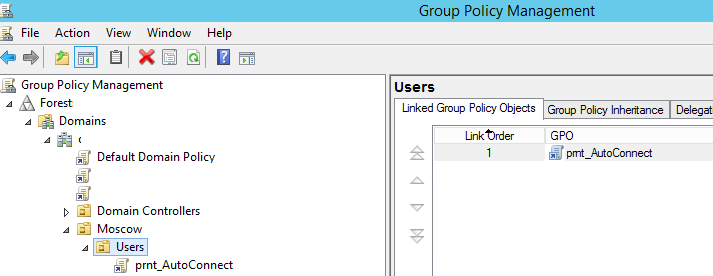 Если у вас в домене используется небольшое количество сетевых принтеров (до 30-50), вы можете использовать одну GPO для установки всех принтеров. Если у вас сложная структура домена, есть сайты AD, используется делегирование прав администраторам филиалов, лучше создать несколько политик подключения принтеров. Например, по одной GPO для каждого сайта или OU.
Если у вас в домене используется небольшое количество сетевых принтеров (до 30-50), вы можете использовать одну GPO для установки всех принтеров. Если у вас сложная структура домена, есть сайты AD, используется делегирование прав администраторам филиалов, лучше создать несколько политик подключения принтеров. Например, по одной GPO для каждого сайта или OU. - Перейдите в режим редактирования политики и разверните секцию User Configuration -> Preferences -> Control Panel Setting -> Printers. Создайте новый элемент политики с именем Shared Printer; Если вы хотите подключать принтер по IP адресу (не через принт-сервер, а напрямую), выберите пункт TCP/IP Printer.
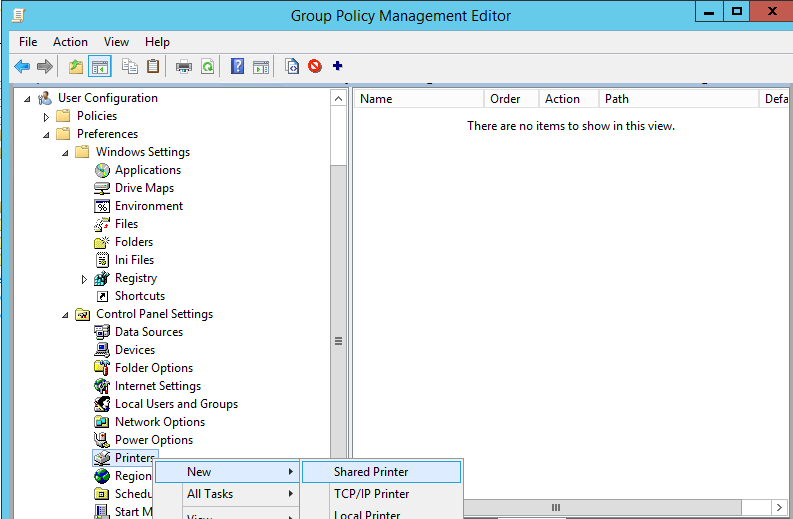
- Действие – Update. В поле Shared Path укажите UNC адрес принтера, например,
\\msk-prnt\hpcolorsales(в моем примере все принтеры подключены к принт-серверу\\msk-prnt). Здесь же вы можете указать, нужно ли использовать этот принтер в качестве принтера по-умолчанию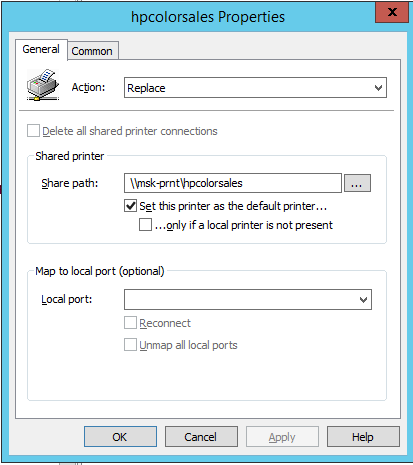 Вы можете опубликовать ваши принтеры в Active Directory. Для этого нужно включить опцию List in the Directory в настройках общего сетевого принтера на вкладке Sharing.
Вы можете опубликовать ваши принтеры в Active Directory. Для этого нужно включить опцию List in the Directory в настройках общего сетевого принтера на вкладке Sharing.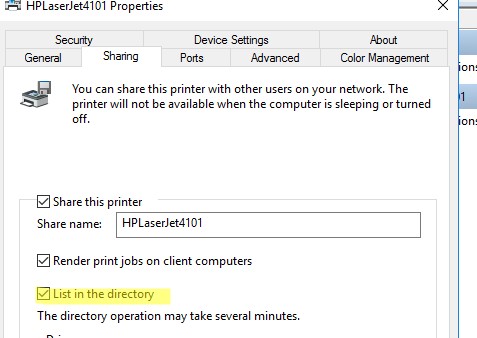 В этом случае вы можете не указывать имя принетра вручную, а найти его поиском в AD. Просто нажмите кнопку с тремя точками при выборе принтера, нажмите кнопку Find now и выберите имя сетевого принтера из списка.
В этом случае вы можете не указывать имя принетра вручную, а найти его поиском в AD. Просто нажмите кнопку с тремя точками при выборе принтера, нажмите кнопку Find now и выберите имя сетевого принтера из списка.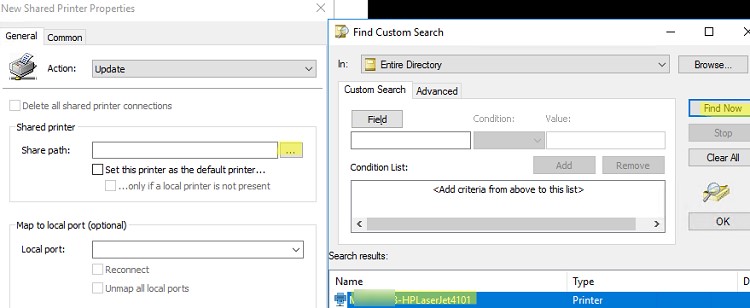
- Перейдите на вкладку Common и укажите, что принтер нужно подключать в контексте пользователя (опция Run in logged-on user’s security context). Затем выберите опцию Item-level targeting и нажмите на кнопку Targeting;
- С помощью нацеливания GPP вам нужно указать, что данная политика подключения принтера применялась только для членов группы prn_HPColorSales. Для этого нажмите New Item -> Security Group -> в качестве имени группы укажите prn_HPColorSales;
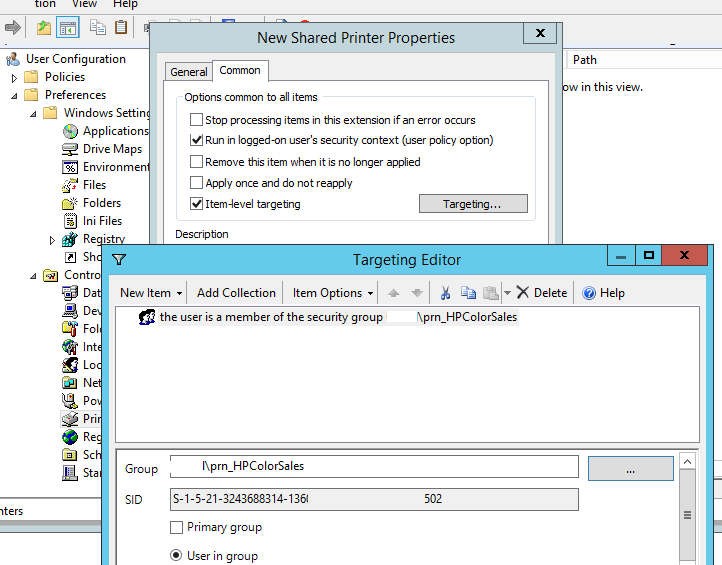 Обратите внимание, что данное ограничение не запрещает любому пользователю домена подключить это принтер вручную в проводнике Windows. Чтобы ограничить доступ к принтеру, нужно изменить права доступа к нему на принт-сервере, ограничив возможность печати определенными группам.
Обратите внимание, что данное ограничение не запрещает любому пользователю домена подключить это принтер вручную в проводнике Windows. Чтобы ограничить доступ к принтеру, нужно изменить права доступа к нему на принт-сервере, ограничив возможность печати определенными группам. - Аналогичным образом создайте политики установки сетевых принтеров для других групп пользователей.
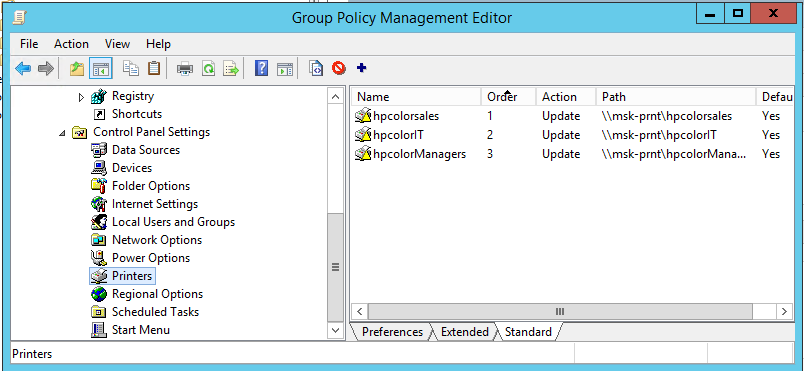
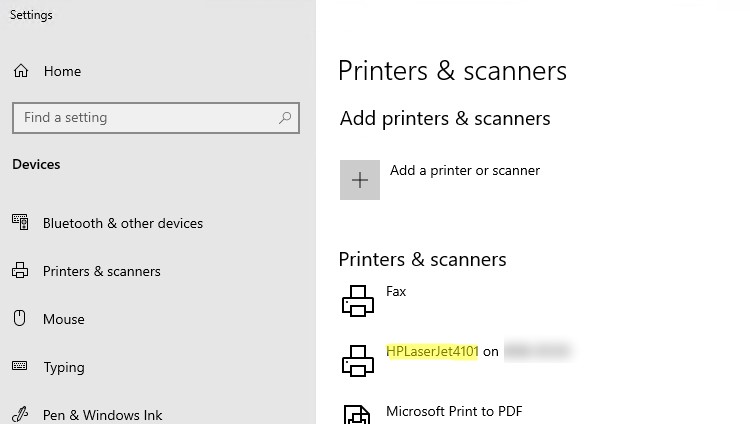
При использовании такой групповой политики, новые принтера будут устанавливаться у пользователей, только если на их компьютерах уже установлен соответствующий принтеру драйвер печати (драйвера нужно предварительно установить вручную или интегрировать напрямую в образ Windows).
Если для данного принтера не установлен драйвер, то назначенный через GPO принтер не будет добавлен пользователю. При этом в журнале Event Log -> Application появится событие с Event ID 4096:
Source: Group Policy Printers
The user 'HPLaserJet4101' preference item in the 'prnt_AutoConnect {0D83EA70-0077-46A3-882A-C4FEED3DA489}' Group Policy Object did not apply because it failed with error code '0x800702e4 The requested operation requires elevation.' This error was suppressed.

Дело в том, что теперь пользователи Windows без прав администратора не могут установить принтера даже не смотря на настройки политики Point and Print Restriction.
Разрешить установку принтеров через GPO без прав администратора
В 2021 году в сервисе Print Spooler была обнаружена серьезная уязвимость (PrintNightmare CVE-2021-34527), для исправления которой Microsoft изменила поведение Windows при установке драйверов печати. Теперь пользователи без прав администратора не могут установить драйвера для принтера (KB5005033), в том числе с помощью параметра GPO Point and Print. Установку драйверов (подписанных и неподписанных) должны выполнять только пользователи с правами администратора.
Однако есть обходное решение, которое позволит обычным пользователям установить драйвера. Для этого нужно изменить вашу GPO установки принтеров.
- Перейдите в раздел Computer Configuration -> Windows Settings -> Security Settings -> Local Policies -> Security Options и измените значение параметра Devices: Prevent users from installing printer drivers на Disabled;
- Теперь перейдите в Computer Configuration -> Policies -> Administrative Templates -> System -> Driver Installation в параметре Allow non-administrators to install drivers for these device setup classes добавьте классы для устройства типа принтеры
{4658ee7e-f050-11d1-b6bd-00c04fa372a7}и{4d36e979-e325-11ce-bfc1-08002be10318}. Это разрешит установку только драйверов печати; - Перейдите в раздел Computer Configuration -> Policies -> Administrative Templates -> Printers и включите политику Point and Print Restrictions. Здесь нужно указать список ваших принт-серверов (Users can only point and print to these servers), с которых разрешено устанавливать драйверы печати. В двух оставшихся параметрах выберите Don’t show warning or elevation prompt;
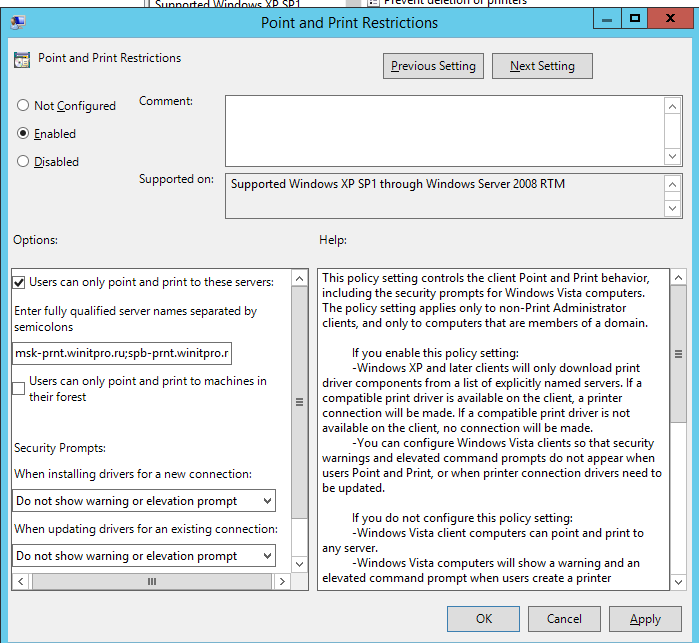
- Добавьте список ваших доверенных прнит-серверов в параметр Package Point and print — Approved servers;
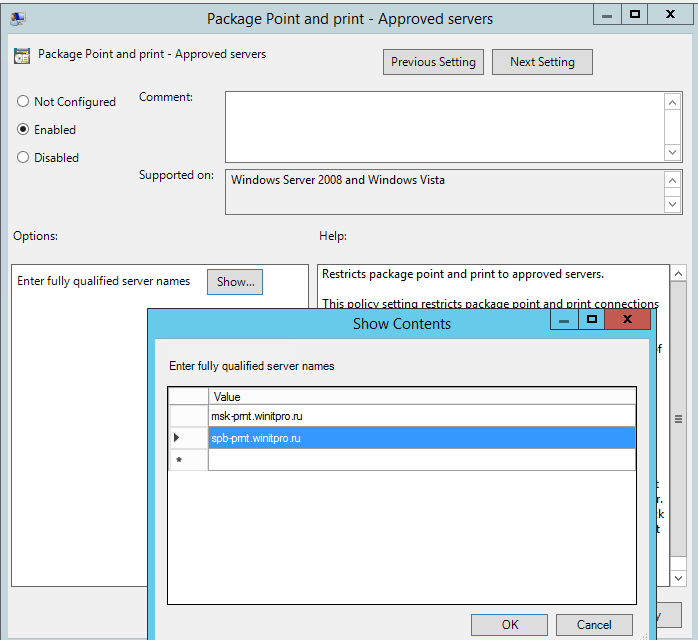
- (Теперь самый важный пункт!!). Чтобы разрешить установку драйвера печати без прав админа нужно временно изменить значение параметра реестра RestrictDriverInstallationToAdministrators на 0.
На отдельном компьютере вы можете изменить этот параметр с помощью команды:
reg add "HKEY_LOCAL_MACHINE\Software\Policies\Microsoft\Windows NT\Printers\PointAndPrint" /v RestrictDriverInstallationToAdministrators /t REG_DWORD /d 0 /f
Action: Replace Hive : HKEY_LOCAL_MACHINE Key path: Software\Policies\Microsoft\Windows NT\Printers\PointAndPrint Value name : RestrictDriverInstallationToAdministrators Type: REG_DWORD Value: 0
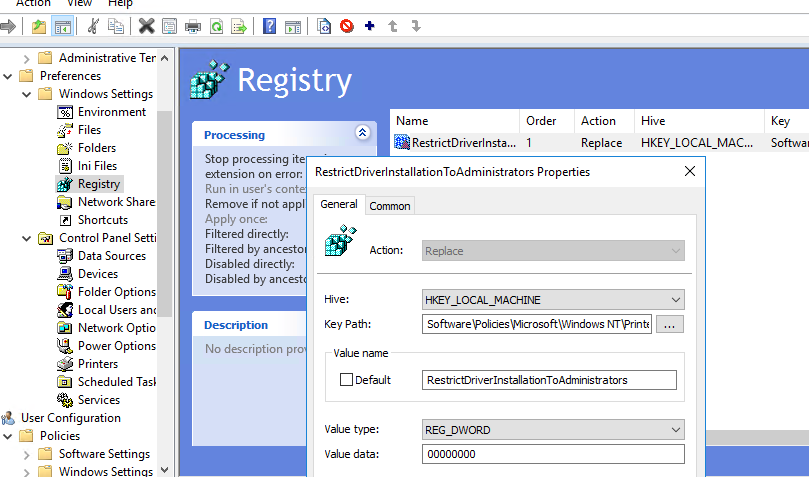
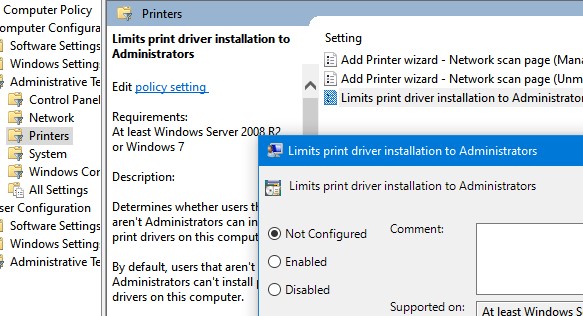
Перейдите на вкладку Common и включите опцию Remove this item when it is no longer applied.
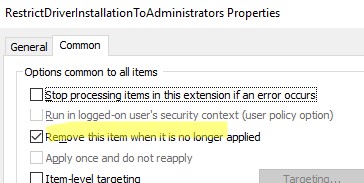
Теперь обновите настройки GPO на клиентах (перелогиньтесь или выполните
gpupdate /force
) и проверьте, что драйвера с принт-серверов теперь устанавливаются автоматически. В журнале Application должны появится события MsiInstaller вида:
EventID 1040 Beginning a Windows Installer transaction: C:\Windows\system32\spool\DRIVERS\x64\3\CIOUM64.MSI. Client Process Id: 7240.

Такая GPO позволит любому пользователю без прав администратора установить сетевые принтера из указанных серверов печати без запроса на повышения прав и уведомлений.
Можно настроить такую схему: при первом входе пользователя на компьютер для пользователя отрабатывает логон скрипт (только один раз), который изменяет значение параметра RestrictDriverInstallationToAdministrators = 1. При следующем запуске этот скрипт проверяет значение RestrictDriverInstallationToAdministrators и, если оно равно 1, меняет его на 0. Таким образом все назначенные пользователю через GPO принтеры будут установлены и значение RestrictDriverInstallationToAdministrators будет автоматически изменено на безопасное.
Обратите внимание, что таким образом можно установить только подписанные драйвера принтеров (Package-aware v3 print drivers). Для таких драйверов в консоли Printer Management (printmanagement.msc) в разделе Drivers должно быть указано Packaged=True. Подробнее об этом здесь https://winitpro.ru/index.php/2016/08/31/update-kb3170455-network-shared-printer-error/
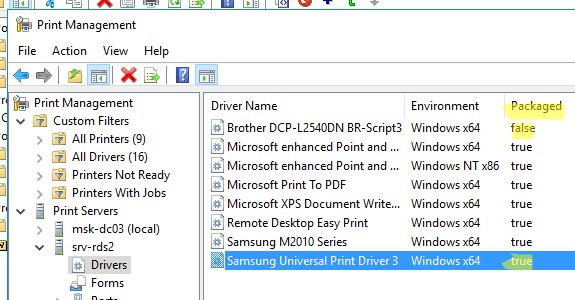
Если вы попытаетесь установить через GPO принтер с неподписанным драйвером, он не будет установлен не смотря на параметр RestrictDriverInstallationToAdministrators:
The user 'BrotherDCP2540' preference item in the 'prnt_AutoConnect {GUID}' Group Policy Object did not apply because it failed with error code '0x80070bcb The specified printer driver was not found on the system and needs to be downloaded.' This error was suppressed.
Элемент предпочтения пользователь "BrotherDCP2540" в объекте групповой политики "Подключение принтеров {GUID}" не применен по причине ошибки с кодом '0x80070bcb Указанный драйвер принтера не найден в системе. Необходимо скачать драйвер.' Эта ошибка была отключена.











Несколько лет пользовался GPP для назначения принтеров (Samsung\Kyocera). Единственный нерешенный вопрос это назначение принтера по умолчанию. Если у вас у одного человека доступ к нескольким принтерам, то там начинается чехарда. Кроме того не совсем удобно удалять принтеры и менять им имя через GPP — куча мусора остается. Сейчас некоторые принтеры настроили на развертывание через Computer Configuration -> Policies -> Windows Settings -> Deployed Printers с нацеливанием на пользователя. Как-то понадежней работает.
Вы уверены что это «старый механизм»?
На счет «старого механизма» это чисто мое субъективное мнение. На мой взгляд GPP гораздо гибче при назначении принтеров пользователям.
+ «Deployed Printers» требует обязательного наличия установленной роли Print Server
Простите, а собственно чем плох вариант развертывания через принт сервер?
Указываешь OU с ПК и с юзверями и им соответственно прилетает… разве нет?
Можно распространять принтеры на пользователей и таки образом. Все зависит от инфраструктуры.
Но, на мой взгляд метод с GPP более универсальный и гибкий. Кроме того, не нужно ставить роль принт-сервера, а также можно подключить сетевые принтеры (не опубликованные на принт-сервере) или принтеры с компьютеров других пользователей.
Пример:
Отдел А и принтер #1 и отдел Б, принтер #2.
Политика на пользователя.
Сотрудник из отдела А приходит в отдел Б, логинится и ему из за политики на пользователя прилетает принтер физически расположенный в отделе А. Расстояние между отделами огромное.
По этой причине только политика на машину.
Ситуация Б — машины гораздо чаще перемещаются чем пользователи. Кроме того некоторым при заходе через RDS удобно печатать на принтер своего отдела.
Все зависит от вашей инфрастурктуры, струтуры и бизнес задач…. В статье я лишь привожу свои рекомендации. Можно много привести доводов в пользу обоих примеров.
Как использовать технологию автоподключения принтера — решать вам как сисадмину. Вы лучше значете свою кухню.
Админ, почини SMTP)))
webmaster@example.com
Blacklisted by the SPF Test (sender forged per policy of "example.com", SPF result: "fail").
37.252.2.22
Автор всё правильно указал, работаю админом, использовал все эти методы подключения в разное время и в разной структуре АД. Метод назначения принтера на конкретный OU отдела плох тех, что администратору нужно поддерживать АД в соответствии со штатной структурой организации, и если у вас контора большая, то дублировать работу отдела кадров и учитывать все перемещения персонала и устройств вы задолбаетесь. В итоге использую описанный метод, все мои пользователи в одном контейнере, при создании у.з. или при изменениях я пользуюсь заполнением описания и атрибутов у.з. Сортировать пользователей по атрибутам можно очень гибко. Единственная проблема c частью принтеров и ПК, это когда принт-сервер win 2012R2 на 64 бит, а ПК пользователя на 32 бита Xp,7,8,10…если есть универсальное решение предварительного докидывания драйверов принтеров на ПК до применения политики печати через ГП — буду благодарен. Использовать две политики параллельно, сначала на ПК накидать драйверов,которые криво ставятся, после прилетит политика с назначением принтеров.
1) Большой зоопарк принтеров? Не получится обойтись минимальным набором драйверов на ПК типа HP Universal Print Driver?
2) Пробовали установить x86 драйверы печати на WS2012R2 (не уверен можно ли так). Если можно — такие драйвера должны автоматически устанавливаться клиентами через политику Point&Print Restrictions
Вот не понятно, как подключать сетевые принтеры, «не опубликованные на принт-сервере».
Не говоря уж о том, что на клиентском компьютере откуда-то должны взяться дровишки, все равно оснастка GPMC не дает создать ip принтер, если не вписать ему \\server\printer в соответствующее поле ниже ip-шника собственно принтера.
«3. Действие – Update. В поле Shared Path укажите UNC адрес принтера, например, \\msk-prnt\hpcolorsales»…
Если указать ip адрес сетевого принтера, то данная схема не работает. Как быть, если нет принт-сервера, а у принтера только ip?
Сделать принтсервер или расшарить на любом другом компьютере.
См. ремарку.
Если вы хотите подключать принтер по IP адресу (не через принт-сервера, а напрямую), выберите пункт TCP/IP Printer.Да, но при этом настройка требует указать printer path, которая позволяет указать через обзор […] принтера, которые расшарены кем-то или на print-сервере и зарегистрированы в ActiveDirectory. А указав \\ip результата не дает.
В поле Printer Path попробуйте указать путь UNC путь к принтеру (в виде
\\pcname\hp2000), с которого нужно получить драйвер для принтера (это может быть любой другой компьютер с настроенным и расшаренным этим или другим принтером той же модели).Всё хорошо, только последние два пункта надо настраивать не в User Configuration, а в Сomputer Configuration. Второй скриншот снизу именно из того раздела.
Проверил: настройки по меcту «User Configuration -> Policy -> Administrative Templates -> Control Panel -> Printers» на установку принтеров никак не влияют. И даже более того — они вредны (если вчитаться в описание). Поэтому я их поставил в режим «Отключено».
Итого у нас получается две политики. Первая применяется на компьютеры, вторая — на пользователей.
Не корректно выразился. Имел ввиду, что для подключения принтеров через GPO нужно настраивать политику как в разделе User Configuration, так и в разделе Сomputer Configuration. Вот.
а что нужно указать в «Shared printer path» при добавлении принтера как TCP/IP Printer? Тем более если он не расшарен?
Насколько я помню там указывается UNC путь к принтеру, с которого нужно получить драйвера. Т.е. нужно руками подключить и расшиарить этот принтер на одном компьютере.
Добрый день!
Спасибо за статью. Возникло 3 вопроса.
1. Зачем настраивать политики подключения принтеров Point and Print Restrictions. Это же нужно для более старых версий Windows?
2. При перемещении пользователя в другое подразделение принтер не удаляется. А новый появляется.
3. С недавних пор возникла проблема долгой установки принтера на клиентском компьютере. Раньше это происходило после команды gpupdate /force.
Столкнулся с такой проблемой:
Принтер Kyocera 4050
Применяю GPP для пользователей (что бы можно было выставить принтер по умолчанию), но в GPP указываю фильтрацию по группе безопасности компьютера (что бы на сервер не тащить драйвера принтеров)
Поставить галку «Удалить этот элемент когда, он более не применяется», что бы можно было легко и просто удалять принтеры, если они более не работают по каким-то причинам.
Итог: У элемента выставилось действие Заменить, из-за чего при каждом логоне пользователя драйвер именно этого принтера подвешивал систему минут на 15. Пользователь вводил пароль, и видел сообщение «Добро пожаловать».
Остальные 2 принтера нормально работают с Заменой.
Решилось сменой Действия с Замена на Обновить для проблемного принтера. Да, первый логон после создания политики будет немного дольше, но последующие будут залетать махом.
Вариант Replace в GPP используется крайне редко, когда вам нужно что-то сначала гарантированно удалить, а потом установить. Поэтому по умолчанию стоит режиме Update.
А что делать, если принтер все же не подключается? Все настроено в соответствии с вашей статьей, но в логах сыпется ошибка
Элемент предпочтения пользователь "printer_name" в объекте групповой политики "Подключение принтеров {7DEBD8BB-C4C5-4963-B0AA-344332A527A6}" не применен по причине ошибки с кодом '0x80070bcb Указанный драйвер принтера не найден в системе. Необходимо скачать драйвер.' Эта ошибка была отключена.
При этом вручную принтер подключается, правда выдается запрос о доверии к этому принтеру и этому серверу печати. После ручного добавления принтера политика будет работать нормально, пока не удалишь драйвер принтера с клиента
Вам либо предварительно по всем компьютерам нужно драйвера для нужных моделей принтеров поставить, либо(правильный путь) разобраться с политикой Point and Print Restriction.
Также в статье я писал, что MS запрещает установку старых драйверов принтеров, которые не соответствуют стандарту.
Также можете здесь почитать https://winitpro.ru/index.php/2016/08/31/update-kb3170455-network-shared-printer-error/
Имею на входе сервера на WIndows Server 2012 R2 и пользовательские машины на WIndows 10.
А так же парк МФУ Kyocera подключенных к серверу с настроенным принтсервером, все драйвера подписанные (статус True в колонке упакованные).
Столкнулся с той же самой историей, что и Qwerty. Перепробовал уже все варианты, которые нашёл в интернете, но всё равно вижу эту ошибку в лога приложений и принтеры без предварительно установленного драйвера на машине автоматом не появляются. С политикой Point and Restriction (ограничения указания и печати) как только не игрался. У вас, кстати, допущена ошибка. Проблема в том, что эти две политики есть в разделе настроек конфигурации компьютера и в разделе настроек конфигурации пользователя. Ваши скриншоты, как раз расположены в разделе настроек компьютера, ибо в разделе пользователя не возможности выбрать вариант — «не показывать предупреждение или запрос на повышение прав».
На форумах я встречал разные варианты. Кто-то пишет, что нужно политику «Ограничения указания и печати» отключить, а политику «Функция указания и печати для пакетов — Разрешенные серверы» — включить и прописать сервера, кто-то пишет, как у вас, что нужно всё включать, кто-то пишет, что нужно ещё включать политики в пользовательском разделе, но по факту — принтеры не ставятся, при ручном щелканье на принтере на сервере появляется окно — доверяете ли вы принтеру?
Если кто-то нашёл вариант решения проблема, напишите пожалуйста
KB5005652 — управление поведением драйвера по умолчанию (CVE-2021–34481)
Сводка
Windows обновлений, выпущенных 10 августа 2021 г. и более поздних версий, для установки драйверов по умолчанию требуются права администратора. Мы внося это изменение в поведение по умолчанию, чтобы снизить риск на всех Windows, включая устройства, которые не используют функции Point и Print или Print. Дополнительные сведения см. в пунктах Изменение поведения по умолчанию и CVE-2021–34481.
По умолчанию пользователи без прав администратора больше не могут делать следующее с помощью точки и печати:
Установка новых принтеров с помощью драйверов на удаленном компьютере или сервере
Обновление существующих драйверов принтера с помощью драйверов с удаленного компьютера или сервера
https://support.microsoft.com/ru-ru/topic/kb5005652-%D1%83%D0%BF%D1%80%D0%B0%D0%B2%D0%BB%D0%B5%D0%BD%D0%B8%D0%B5-%D0%BF%D0%BE%D0%B2%D0%B5%D0%B4%D0%B5%D0%BD%D0%B8%D0%B5%D0%BC-%D0%B4%D1%80%D0%B0%D0%B9%D0%B2%D0%B5%D1%80%D0%B0-%D0%BF%D0%BE-%D1%83%D0%BC%D0%BE%D0%BB%D1%87%D0%B0%D0%BD%D0%B8%D1%8E-cve-2021-34481-873642bf-2634-49c5-a23b-6d8e9a302872
Мы не распространяем принтеры политиками, но в политики настроены так чтобы пользователь без прав админа мог подключить принтер с любого сервера. Может вам поможет:
Computer Configuration / Administrative Templates
Printers / Point and Print Restrictions = Disabled
System / Device Installation / Allow remote access to the Plug and Play interface = Enabled
System / Driver Installation / Allow non-administrators to install drivers for these device setup classes = Enabled
Allow Users to install device drivers for these classes:
{4d36e979-e325-11ce-bfc1-08002be10318}
{4658ee7e-f050-11d1-b6bd-00c04fa372a7}
{49ce6ac8-6f86-11d2-b1e5-0080c72e74a2}
User Configuration / Administrative Templates / Control Panel / Printers
Browse the network to find printers = Enabled
Point and Print Restrictions = Disabled
Prevent addition of printers = Disabled
Prevent deletion of printers = Disabled
Все тоже самое. И драйвера новые ,но все равно 0x80070bcb. HP, Brother нормально прокинулись, а Ricoh просят обновить драйвер. И хоть ты тресни.
И кстати:
When installing driver for new connection -> Do not show warning or elevation prompt
When installing driver for existing connection -> Do not show warning or elevation prompt.
Вот этих пунктов нет в User configurations.
Включал выключал этот
Добрый день!
А в для этого примера, при создании GPO AutoConnect, в фильтре безопасности тогда что должно быть для этой политики прописано, если группы задаются в Нацеливании?
Спасибо!
Используйте Security Filtering по умолчанию —
Authenticated users.Здравствуйте.
Вдруг будут мысли: есть терминальный сервер и десятки пользователей из разных городов, которые перемещаются между разными пк (внутри своего города). Можно ли сделать так, чтобы в сеансе принтеры подключались в зависимости от пк, с которого юзер вошел по rdp? Т.е. сервак как—то должен узнать, откуда к нему произошло подключение…
Не проще ли цеплять принтер к ПК, а не терминале печать будет работать через EasyPrint на локальном принтере.
Добрый день, подскажите а если у меня нет принтсервера то как указать unc путь и можно как-то указать ему путь на файловый сервер где драйвера лежат или все таки принт сервер надо разворачивать
Настроил по мануалу, все заработало, принтер установился автоматически.
На Вашем сайте очень качественные инструкции, уже не первый раз выручают!
Спасибо большое за Ваш труд!
ставил однажды так принтеры. столкнулся с одной очень неприятной штукой, после отключения пользователя от политики, ему продолжает устанавливается принтер. Где-то это в профиле прописывается или еще где-то? пользователю уже не нужен этот принтер, а он продолжает ставится.
Можно сделать отдельную политики на удаление этого принтера (все то же самое, только действие Delete, применять когда не входит в группу…
Кривовато, но как вариант…
А как удалить у пользователей все USB принтера, что бы в ручную не отключать, не ходить, а так сказать централизовано отключить локальные принтера?
В таком контексте только логон/логоф скриптами. За основу можно взять powershell примеры отсюда:
https://winitpro.ru/index.php/2014/03/05/powershell-manage-printer-windows-8/
Не применялась политика подключения сетевого принтера с ошибкой:
Windows failed to apply the Deployed Printer Connections settings. Deployed Printer Connections settings might have its own log file. Please click on the "More information" link.Решилось:
reg add «HKEY_LOCAL_MACHINE\Software\Policies\Microsoft\Windows NT\Printers\PointAndPrint» /v RestrictDriverInstallationToAdministrators /t REG_DWORD /d 0
Спасибо!
Коллеги для єкономии вашего времени, Type 4 используеться для подключения принтеров типа share для TCP/IP не работает, Type 3 только для для подключения принтеров типа TCP/IP
Спасибо большое.
Сутки ломал голову почему не ставится.
либо дрова Туре-4 или ключ в реестре. Только так можно обойти блокировку установки принтеров uac ом
Здраствуйте, а можете подробнее написать про ключ в реестре и дрова как сделать type-4?
Добрый день, ни кто не сталкивался с проблемами с Xerox B 205 на принт-сервере?
Принт-сервер на win2012r2 клиентский ПК c Win 10, в результате при попытке печатать намертво зависает spooler на клиентском ПК. При этом на ПК с Win 7 проблем нет. Драйвер с сайта вроде бы один и тот же что для Win7 что для Win 10
Вот сценария по установке принеров при включенной PrintNightmare
_https://anthonyfontanez.com/index.php/2021/08/12/printnightmare-point-and-print/
Пытаюсь подключить принтер kyocera 2553ci, как TCP/IP
По итогу в логах у пользователя ошибка
Элемент предпочтения пользователь «192.168.88.245» в объекте групповой политики «Printer {73CC7ACA-A6CE-4F73-A6B8-FDB8AF1326A1}» не применен по причине ошибки с кодом ‘0x80070709 Имя принтера задано неверно.’ Эта ошибка была отключена.
Т.е. система считает ip адрес именем принтера и отказывается его подрубать.
Сделал такую политику. На ПК пользователя все нормально, принтера подтянулись.
Но когда пользователь подключается к терминальному серверу, то при ПКМ на устройстве отображается 2, 3 или больше принтеров. Если зайти в свойства каждого, то они полностью идентичны по параметрам (одно название, один и тот же порт подключения). В свойствах RDP подключения общие принтеры выключены.
По какой причине принтера накладываются друг на друга? Как от этого избавиться? Если Админ делает ПКМ по принтеру и «Устранение неполадок» то остается 1 принтер, но обычный пользователь так сделать не может. Недостаточно прав.
Вот давно мучаюсь этой ерундой с клонированием принтеров. Ни где не встречал даже намека на объяснение природы этого явления
Подскажите, есть способ установки драйверов принтеров на компьютеры домена групповыми политиками?
В статье описано, как автоматически установить драйвера путем подключения сетевого принтера. Используйте этот способ чтобы установить драйвера с некоего принт-сервера. Если фактически этот принтер не нужен, также через GPO удалите его.
Если вы хотите добавить новые драйвера без принтеров, то наверно придется смотреть в сторону скриптов: логон скрипт установки драйвера, или через SCCM
Все верно, если установить драйвера принтера политикой, то и разрешать пользователям их установку, писать скрипты на одноразовый логон) не придется.
Есть ли у вас статья по установке драйверов в домене?
Настроил политику подключения принтеров по мануалу, но получил проблему, теперь очень долго обрабатываются политики при входе пользователей, «Пожалуйста подождите» при входе в ОС может висеть по 2-3 минуты. Как это решить?
При первом входе могут устаналиваться драйвера. Это нормально.
Если проблема при каждом входе — смотрите в gpresult (https://winitpro.ru/index.php/2014/08/15/gpresult-diagnostika-primeneniya-gruppovyx-politik/) какой конкретно раздел GPO или GPP применяется долго.
Спасибо за статью, но она не прояснила почему зависает вход пользователя в систему.
Отчет gpresult в моем случае не показывает время за которое применяются политики. Столбец «Время применения» пустой.
Нашел как сделать трассировку применения групповых политик, но даже по ней неясно почему зависает применение, просто:
2024-02-14 08:49:55.713 [pid=0x224,tid=0x1604] Set system security context.
2024-02-14 08:49:55.713 [pid=0x224,tid=0x1604] Passed filter [FilterGroup].
2024-02-14 08:49:55.713 [pid=0x224,tid=0x1604] Filters passed.
2024-02-14 08:49:55.713 [pid=0x224,tid=0x1604] Preliminary filter processing (status may be adjusted).
2024-02-14 08:49:55.713 [pid=0x224,tid=0x1604] Post Filter processing.
2024-02-14 08:49:55.713 [pid=0x224,tid=0x1604] Adding child elements to RSOP.
2024-02-14 08:49:55.728 [pid=0x224,tid=0x1604] Set user security context.
2024-02-14 08:52:18.213 [pid=0x224,tid=0x1604] Set system security context.
2024-02-14 08:52:18.213 [pid=0x224,tid=0x1604] Properties handled.
2024-02-14 08:52:18.213 [pid=0x224,tid=0x1604] Handle Children.
И все.
Да, зависать вход начинает каждый раз при применении политики подключения принтеров. Если политику отключить, то вход снова становится быстрым.
измените значение параметра Devices: Prevent users from installing printer drivers на Enabled;
Тут по логике доложно быть Disabled
+ Upd. и лучше использовать v4 драйвера на принт сервере. При подключении такого принтера драйвера не копируются и не устанаиваются на локальную машину, так что правв админа не нужны в принципе
Добрый день. Простите, что пишу сюда, но у вас форма нет =)
Вопрос такой. Кто-то обратил внимание, что при публикации принтера через ГП, рабочие станции начали обрабатывать параметр «обновить» как «заменить». Т.е. если добавляешь принтер и выбираешь «действие» «обновить» Windows при обновлении политики (в ручную или автоматическую) полностью удаляет принтер и создаёт его заново. Почему это происходит? Может кто-то знает после какого обновления стало такое поведение?
Это странно. Update как раз не удаляет объекты. А почему вы считаете что принтеры именно удаляются?
Я это и написал (что очень странно, что так происходит). Потому, что визуально видно как принтер удаляется,и потом появляется вновь. Сейчас установил галочку (Запуск в контексте безопасности текущего пользователя ), и update заработало как надо… Т.е. пока только у нас так… Может чего перемудрили с политиками…
Возник вопрос, есть группа в ней 10 пользователей, на эту группу нацелена политика которая через принт сервер мапит принтер, все работает хорошо ровно до одного момента.
Пока все эти 10 человек не подключаться к серверу терминалов, где получиться 10 одинаковых принтеров с одинаковым именем, которые винда объединит в один, но при попытке выставить принтер по умолчанию или изменить настройки печати будет выдавать список из 10 устройств. Вопрос, как с этим бороться ?
МОжет быть нужно пробрасывать default принтер с компьютеров пользователей на RDS через RD Easy Print? тогда они будут видеть в сессии только свои принтера.
https://winitpro.ru/index.php/2025/03/18/probros-printera-rdp-easy-print/
Тут немного другая ситуация, у них есть политика которая подключает им принтеры по членству в группе безопасности через принт сервер ну допустим \\print.ppvd.ru\kyocera и они работают каждый на своей рабочей станции все прекрасно. Но иногда они цепляются к терминальному серверу и даже если не стоит галка в свойствах RDP на принтерах, при подключении отрабатывает групповая политика таже самая и по итогу получаем один и тот же принтер подключенный к серверу Ннное количество раз.
Сергей вот тоже такой вопрос, вы как то его решили? я пока настроил, удаление принтера что должен быть по умолчанию а потом опять его установка в отдельной групповой политики, но из за этого долго ждать применение политики.
А если блокировать примнеение политики с подключеним принтеров для терминального сервера?
Я кстати именно так у себя и реализовал. Создал группу терминальных серверов и блокирую применение этих политик на них
Так, в Windows 11, драйвера если не хотят устанавливаться то мне помогло в реестре ПринтСервера поменять значение PrinterDriverAttributes на +1 (было 0 стало 1) отключить «Ограничения указания печати». А ну и на всякий случай «запретить пользователям установку драйверов принтеров» в параметрах «Параметры безопасности» (хотя написано, что на рабочих станциях и так это отключено)… Не времени точно сказать, что помогло.
ЗЫ. Принтеры «Pantum».